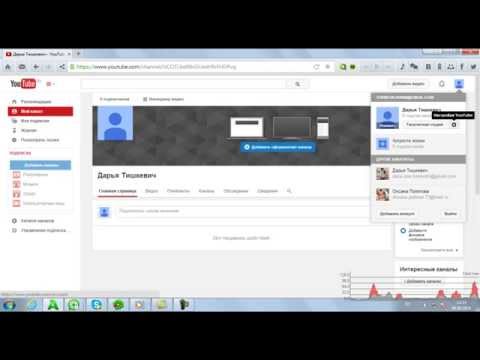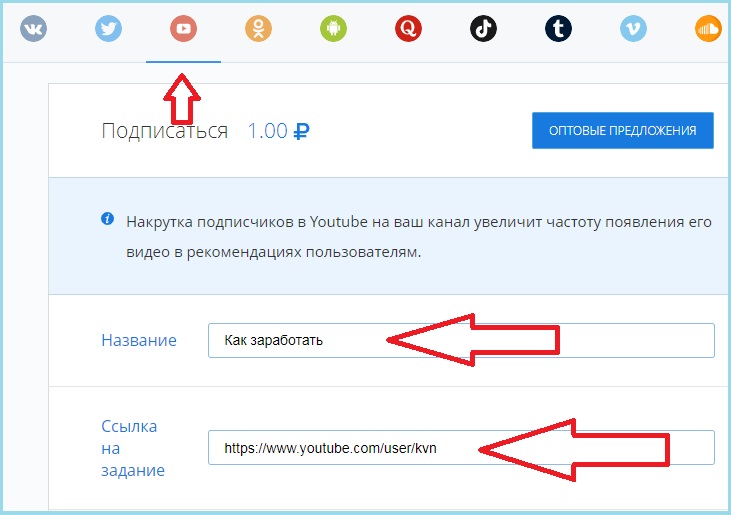как связать канал, выкладывать видео и сделать ссылки
Мало кто из блогеров знает, что один из способов раскрутить Ютуб — Дзен и дублирование видео между этими двумя платформами. Обязательное условие состоит в размещении перекрестных ссылок, что подтверждает принадлежность ролика именно вам. Ниже подробно рассмотрим, как правильно связать Ютуб и Яндекс Дзен, реально ли это сделать, и на каких условиях. Отдельно поговорим о том, как правильно продвигать YouTube через Zen, и стоит ли рассчитывать на результат.
Можно ли связать Ютуб и Дзен
Многие блогеры не ограничиваются одним сервисом и стараются размещать свое видео на двух и более площадках. Цель таких действий логична и состоит в увеличении просмотров и, соответственно, увеличения размера прибыли. При этом не все сервисы разрешают такое совмещение и могут заблокировать пользователя.
На этом фоне возникает вопрос, можно ли совместить Дзен и Ютуб канал для трансляции одного и того же видео. Оба сервиса не запрещают такие шаги, поэтому автор может смело размещать контент из Zen на YouTube или наоборот. Единственное условие — использование перекрестных ссылок на каждом из ресурсов. Это подтверждает, что в Яндекс Дзен в видео с Ютуба взято из вашего канала, и речь не идет о краже уникального контента у другого пользователя.
Единственное условие — использование перекрестных ссылок на каждом из ресурсов. Это подтверждает, что в Яндекс Дзен в видео с Ютуба взято из вашего канала, и речь не идет о краже уникального контента у другого пользователя.
Если не добавлять ссылки, Яндекс Zen с большой вероятностью введет санкции в отношении пользователя. Чаще всего речь идет о блокировке, после чего приходится связываться со службой поддержки и доказывать, что видео принадлежит именно вам. При этом далеко не факт, что в конечном итоге контент будет разблокирован.
Рассматривая, как связать Яндекс Дзен и Ютуб, вы должны понимать, какая платформа для вас является главной. Здесь имеется два варианта.
Основная платформа — YouTube. В таком случае алгоритм такой:
- Создайте контент.
- Загрузите ролики на Ютуб.
- Ровно через 24 часа добавьте контент на Дзен.
- Под видео в Zen укажите ссылку на YouTube канал и рекомендуйте видео для перехода.
Главная платформа — Zen.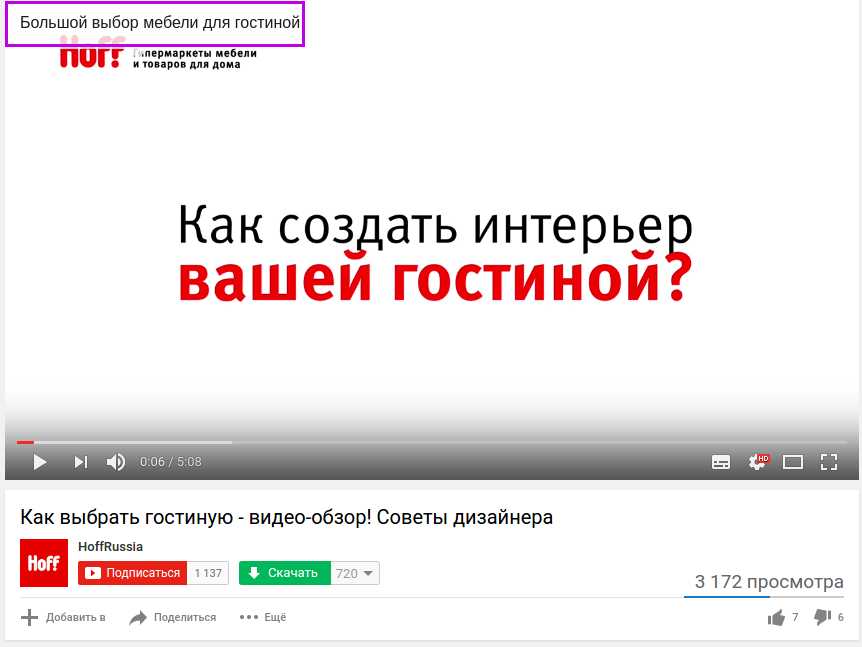 В таких обстоятельствах алгоритм обратный:
В таких обстоятельствах алгоритм обратный:
- Подготовьте видео материал.
- Загрузите его на Дзен.
- Через сутки добавьте на Ютуб.
- Разместите ссылку на Zen, чтобы пользователи переходили по ней.
В обоих случаях URL рекомендуется поставить и на втором сайте, но не обязательно его выделять. Главное усилие должно направляться в пользу основной платформы.
Как добавить перекрестные ссылки
При желании связать два сервиса необходимо знать, как сделать перекрестные ссылки Ютуб и Дзен. Здесь алгоритм действий прост и подразумевает следующие шаги:
- Войдите в свой канал на Zen.
- Жмите на кнопку «Настройки» слева внизу.
- Кликните на пункт «Социальные сети».
- Перейдите в раздел «Добавить ссылку».
- Войдите в канал Ютуб.
- Копируйте ссылку с URL строки.
- Введите ее в поле, которое открыто на 4-м пункте.
- Жмите «Сохранить».
Это первый этап связи Яндекс Дзен и YouTube, после чего можно переходить к следующему этапу. Сделайте такие шаги:
Сделайте такие шаги:
- Зайдите в YouTube.
- Жмите на иконку своего профиля справа вверху.
- Кликните на «Творческая студия …».
- Зайдите в «Настройки канала».
- Перейдите в категорию «Основные сведения».
- Укажите название, к примеру, Дзен, и введите URL.
Основной этап связи Yandex Zen и YouTube завершен, но для защиты от блокировки видео необходимо добавить перекрестные линки между роликами. Рассмотрим на примере:
- Копируйте ссылку ролика с Ютуб.
- Переходите в студию Дзен.
- Войдите в раздел «Публикации» и жмите «Создать».
- Выберите пункт «Видео» и «Выбрать …».
- Загрузите контент, а в разделе описания укажите копированную ранее ссылку.
- В самом ролике на Ютуб под этим же роликом добавляйте URL уже на Дзен.
После выполнения этих шагов перекрестные ссылки полностью готовы и можно не переживать за блокировку.
Как продвигать Ютуб через Дзен
Разобравшись, как привязать Ютуб к Дзену, можно использовать сервис от Яндекс для раскрутки. Здесь можно использовать несколько инструментов:
- Создание перекрестных ссылок. Эта методика рассмотрена выше и на 100% безопасна с обоих сторон. Переживать за бан не стоит. При большом охвате канала на Дзен можно рассчитывать на переток пользователей и на Ютуб. Но это в теории. На практике ситуация не всегда так радужна. В Интернете встречаются отзывы, когда пользователи жалуются на снижение трафика на YouTube после подключения монетизации на Zen. Такую ситуацию отмечают многие блогеры. Но в большинстве случаев инструмент все-таки срабатывает.

- Ссылки на свои статьи. Не секрет, что за прямые партнерские ссылки, администрация Дзен блокирует пользователя. Чтобы этого избежать, необходимо делать URL на другие статьи, в которых уже содержатся эти ссылки. В таком случае все законно. При этом количество линков не должно быть больше двух-трех, ведь в ином случае это нарушение.
В случае сотрудничества Ютуб и Дзен необходимо экспериментировать. Размещение перекрестных линков зачастую дает результат. Но вы должны понимать, какой из сервисов является основным. С учетом этого необходимо размещать ролик в первую очередь на той платформе, которая приносит больший доход. Параллельно следите за статистикой, чтобы видеть, работает нововведение или нет. В случае необходимости эксперимент можно в любой момент остановить.
В комментариях расскажите, приходилось ли вам связывать Ютуб и Дзен, какие трудности при этом возникали, и какие еще инструменты можно использовать для их раскрутки.
Ссылка на видео и HTML-код для вставки видео на сайт c YouTube
Интерфес на YouTube поменялся и статья «Как получить HTML-код для вставки на сайт видео с YouTube» немного устарела, хотя все принципы получения HTML-кода видео для вставки на сайт остались прежними. К тому же хочется ещё затронуть вопрос о том, как получить просто ссылку на видео с Ютуба. Поэтому решил обновить материал и добавить в него информацию про ссылку на видео. Итак, обо всём по порядку:
К тому же хочется ещё затронуть вопрос о том, как получить просто ссылку на видео с Ютуба. Поэтому решил обновить материал и добавить в него информацию про ссылку на видео. Итак, обо всём по порядку:
Кнопка «Поделиться» для получения ссылки на видео и HTML-кода для вставки видео на сайт c YouTube
Кнопка «Поделиться» для получения ссылки на видео и HTML-кода для вставки видео на сайт находится справа под заголовком видео YouTube (под самим видео). Рядом с кнопками лайков и прочими ссылками по пользовательскому управлению видео.
Для того, чтобы открыть панель со ссылкой на видео и HTML-кодом для вставки, нужно найти эту кнопку и кликнуть по ней один раз левой кнопкой мышки:
Как скопировать ссылку на видео YouTube
После того, как открыто всплывающее окно со ссылками, нужно обратить внимание на строчку типа:
https://youtu.be/lNRu0M5jMyg
Она находится под кнопками социальных сетей. Именно эта ссылка и является ссылкой на выбранное видео на Ютубе. Скопировать её можно выделив мышкой и нажав
Скопировать её можно выделив мышкой и нажав Ctrl + C, а можно просто кликнуть мышкой по кнопке «Копировать». После копирования ссылку можно отправить по электронной почте, в мессенждере, вставить в пост в соц.сетях или разместить в виде ссылки у себя на сайте. О том, что ссылка скопирована будет уведомление в нижнем левом углу экрана «Ссылка скопирована в буфер обмена»:
Как получить HTML-код для вставки на сайт видео с YouTube
Кнопка «Встроить» HTML-код с YouTube
Для того, чтобы получить HTML-код для вставки на сайт видео с YouTube нужно кликнуть левой кнопкой мышки один раз по кнопке в виде <> с названием «Встроить». Эта кнопка первая в верхнем ряду кнопок со ссылками на соц.сети:
Копирование HTML-кода для вставки на сайт видео с YouTube на широких экранах
На широких экранах при раскрытии нового всплывающего окна в нижнем правом углу будет ссылка-кнопка «Копировать». После клика по этой кнопке, HTML-код для вставки видео с Ютуба будет скопирован в буфер обмена. Об этом будет сообщено в надписи в нижнем правом углу экрана: «Ссылка скопирована в буфер обмена». После этого, полученный код можно вставлять в HTML-документ.
После клика по этой кнопке, HTML-код для вставки видео с Ютуба будет скопирован в буфер обмена. Об этом будет сообщено в надписи в нижнем правом углу экрана: «Ссылка скопирована в буфер обмена». После этого, полученный код можно вставлять в HTML-документ.
Код выглядит например так:
<iframe src="https://www.youtube.com/embed/lNRu0M5jMyg" frameborder="0" allow="autoplay; encrypted-media" allowfullscreen></iframe>
Ну и конечно картинка, как найти эту кнопку «Копировать» на Ютубе:
Копирование HTML-кода для вставки на сайт видео с YouTube на узких экранах
На узких экранах кнопки «Копировать» почему-то дизайнерами YouTube не предусмотрено, поэтому HTML-код для вставки нужно скопировать вручную. Для этого нужно кликнуть один раз левой мышки в любое место, где расположен код:
После этого весь код для вставки на сайт выделится, останется нажать только Ctrl + C, чтобы он попал в буфер обмена, после этого его можно будет вставить в HTML-код страницы на сайте:
Для тех, кто привык пользоваться мышкой для копирования, нужно кликнуть правой кнопкой мышки по выделенному HTML-коду.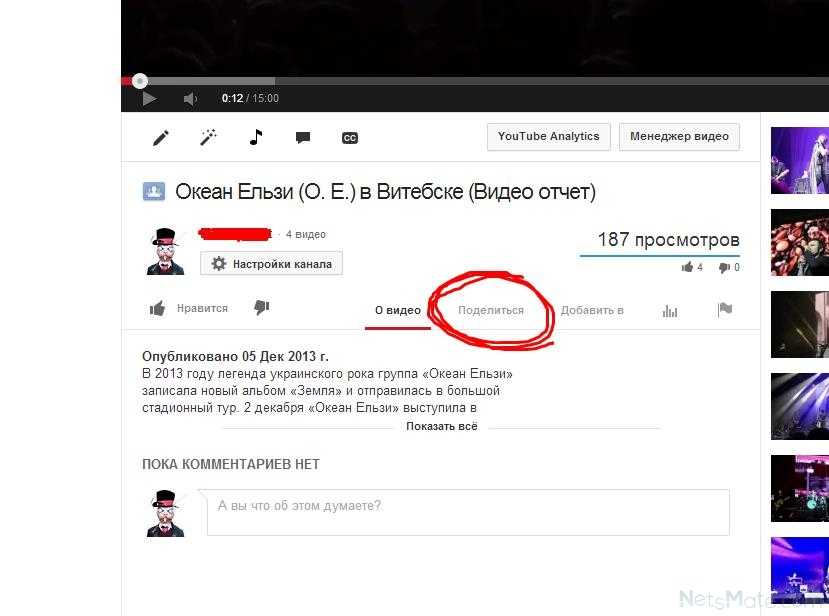 Откроется контекстное меню браузера. Из него нужно выбрать пункт «Копировать»:
Откроется контекстное меню браузера. Из него нужно выбрать пункт «Копировать»:
Резюме:
Таким образом можно быстро найти и скопировать либо ссылку на видео с YouTube, либо HTML-код для вставки на сайт видео.
Как вставить видео с YouTube в публикацию на сайте Joomla. Вставка тега iframe в админке Joomla.
Заберите ссылку на статью к себе, чтобы потом легко её найти!
Выберите, то, чем пользуетесь чаще всего:
Как создать ссылку на YouTube для видео
Нет никаких сомнений в том, что видео сейчас является самой популярной формой контента. Если вы хотите охватить свою целевую аудиторию, лучший способ сделать это — поделиться видео.
Создание канала на YouTube поможет вам связаться с потенциальными клиентами и повысить узнаваемость вашего бренда.
Итак, вы создаете канал на YouTube и начинаете размещать видео.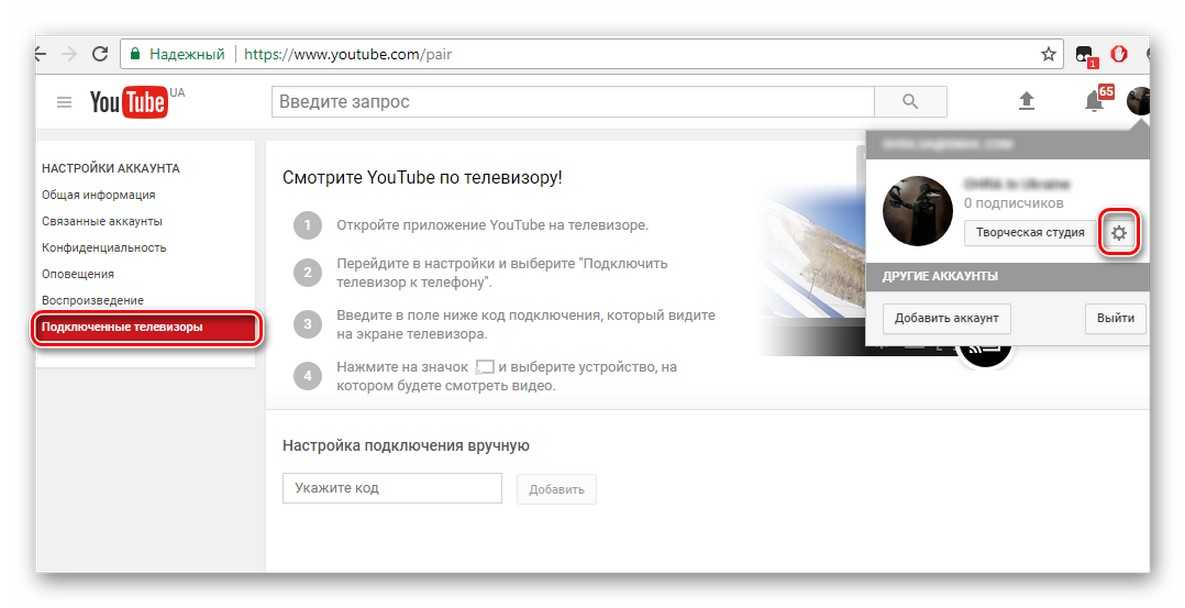 Ваша цель — направить ваших зрителей на другие ваши бизнес-сайты, будь то ваш веб-сайт или страница электронной коммерции.
Ваша цель — направить ваших зрителей на другие ваши бизнес-сайты, будь то ваш веб-сайт или страница электронной коммерции.
Но как это сделать? Вы можете создавать ссылки на YouTube, чтобы добавлять их в свои видео. Но прежде чем мы углубимся в это, давайте разберемся с типами ссылок на видео YouTube.
Типы ссылок на видео YouTube ВидеоСсылки на видео — это ссылки, которые могут быть связаны с вашими видео или другими соответствующими видео.
Вы можете упомянуть его в своем видео, добавить связанный с ним водяной знак или добавить его на экран в любой момент видео.
Но загвоздка в том, что вы должны быть участником партнерской программы YouTube, чтобы иметь возможность добавлять интерактивные ссылки на видео. Чтобы иметь право на участие в партнерской программе YouTube, вы должны:
- Иметь 4000 действительных часов общедоступного просмотра за последние 12 месяцев.
- Иметь более 1000 подписчиков на YouTube.

- Соблюдайте все правила монетизации YouTube.
- Живите там, где доступна партнерская программа YouTube.
- На вашем канале YouTube не должно быть предупреждений о нарушении правил сообщества.
- Вы связали свою учетную запись AdSense со своим каналом YouTube.
Если вы являетесь участником партнерской программы YouTube, вы можете прикреплять любые ссылки к своим видео.
ОткрыткиКарточки YouTube раньше были уродливыми и навязчивыми. Но, к счастью, теперь YouTube работает над созданием бесшовных ссылок в виде карточек.
В верхней правой части экрана вы можете увидеть восклицательный знак, и если вы нажмете на него, вы увидите карточку.
Если вы нажмете на карту, она приведет вас к связанному видео. Карточки пригодятся, если вы хотите прикрепить связанные видео, товары или ссылки на блог.
Он не только будет содержать вашу ссылку, но вы также сможете прикрепить к нему собственную миниатюру.
В отличие от других ссылок, которые могут быть довольно простыми, карточки кажутся одним из самых эстетически привлекательных типов ссылок, которые вы можете добавить на YouTube.
Конечная заставкаВ последнее время вы могли заметить конечную заставку при просмотре некоторых видео на YouTube. Конечная заставка очень похожа на карточку; это просто изображение с текстом и, возможно, один или два значка (похожие на те, что показаны выше).
Разница в том, что конечная заставка появляется после окончания видео (а не до его начала), что дает зрителям больше времени, чтобы прочитать любую информацию и отреагировать на нее.
Обычно появляется в последние 20 секунд видео. Вы можете добавить URL-адрес канала, ссылку на видео, ссылку на подписку или даже ссылку на адрес вашего веб-сайта.
Описание Другой способ ссылки — через поле описания, которое находится внизу каждой страницы видео на YouTube.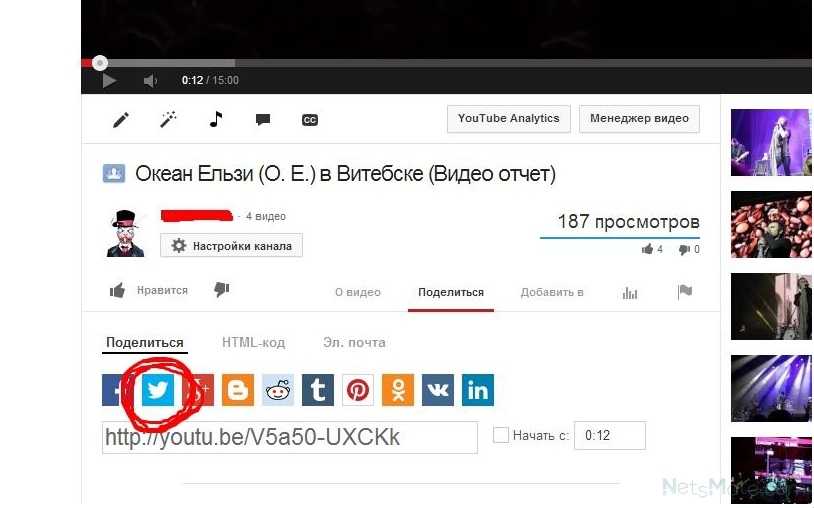
Это позволяет вам вводить любые гиперссылки, которые вы хотите, будь то для вашего веб-сайта или другого. Когда зрители нажимают на эту ссылку, они переходят непосредственно к определенному месту назначения на другом веб-сайте (например, на вашем веб-сайте).
Эта ссылка подходит для продвижения ресурсов, о которых зрители хотели бы узнать больше или приобрести.
ПРИМЕЧАНИЕ. Не забудьте добавить «HTTPS://» перед ссылкой, иначе ссылки не будут активными.На какие типы контента можно ссылаться из видео YouTube?
| Тип содержимого | Можете ли вы связать его с видео на YouTube? |
|---|---|
| Официальный и проверенный сайт | Да |
| Другие видео YouTube | Да |
| Сайты краудфандинга и электронной коммерции | Да |
| Ссылки для продажи нелегальных товаров или услуг | № |
| Несанкционированный доступ к платному контенту | № |
| Вредоносное ПО, вирусы или фишинг данных | № |
| Ссылки, рекламирующие жестокое обращение с детьми | № |
| Ссылки на видео с сексом и наготой | № |
Официальный и проверенный сайт
Да, вы можете добавить ссылку на свой официальный сайт. Вы должны доказать, что являетесь владельцем веб-сайта. YouTube необходимо подтвердить, что вы действительно являетесь владельцем сайта.
Вы должны доказать, что являетесь владельцем веб-сайта. YouTube необходимо подтвердить, что вы действительно являетесь владельцем сайта.
Кроме того, вы также должны быть участником партнерской программы YouTube.
Другие видео YouTube
Да, вы можете добавлять ссылки на другие видео YouTube. YouTube позволяет своим создателям, являющимся участниками партнерской программы YouTube, размещать ссылки на другие видео YouTube. Тем не менее, вы должны попытаться связать больше своих видео.
Сайты краудфандинга и электронной коммерции
Да, вы также можете добавить ссылки на сайты краудфандинга и сайты электронной коммерции. Но вы должны быть осторожны при добавлении этих ссылок. Убедитесь, что YouTube разрешает и одобряет добавляемые вами ссылки. В противном случае вас также могут забанить на платформе.
На какие типы контента нельзя ссылаться из видео YouTubeСсылки для продажи незаконных товаров или услуг
Нет, YouTube не разрешает продажу незаконных товаров или услуг. Следовательно, вам запрещено размещать ссылки на сайты, которые их продают.
Следовательно, вам запрещено размещать ссылки на сайты, которые их продают.
Несанкционированный доступ к платному контенту
Вам не разрешено добавлять интерактивные ссылки, которые ведут зрителей к платному контенту. Будь то семинар или ссылка на фильм, вам это не разрешено.
Это нарушение авторских прав и рассматривается YouTube как пиратство.
Вредоносное ПО, вирусы или фишинг данных
Нет, вы не можете добавлять ссылки на сайты или приложения, которые выманивают информацию о пользователях и содержат вредоносное ПО. Это серьезная проблема, поскольку она может привести к краже важной информации у пользователей. Это может привести к краже личных данных и потере данных.
Ссылки, рекламирующие жестокое обращение с детьми
Категорически нет. YouTube не позволяет вам добавлять ссылки на какие-либо видео, сайты или контент, поддерживающий жестокое обращение с детьми. Использование изображений жестокого обращения с детьми строго запрещено.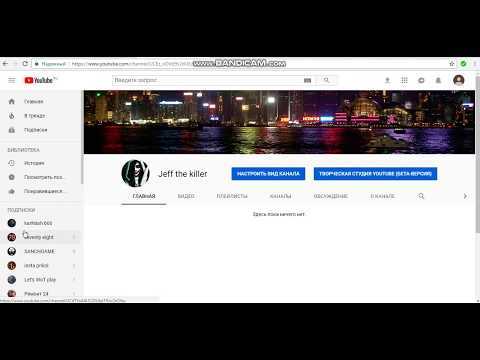
Ссылки на видео с сексом и наготой
YouTube также не разрешает ссылки на порнографический контент. У YouTube есть политика в отношении секса и наготы, и создатели должны ее придерживаться.
Как добавить кликабельные ссылки на ваши видео на YouTube? Добавление ссылок на видео YouTube с помощью конечных заставокКонечные заставки YouTube позволяют добавлять ссылку и кнопку призыва к действию в конце каждого из ваших видео. Эта функция позволяет создать ссылку, которая будет отображаться каждый раз, когда кто-то просматривает любое видео на вашем канале.
При правильном использовании это может быть очень эффективным, поскольку позволяет повысить узнаваемость бренда, направляя зрителей с YouTube на другие части вашего веб-сайта или профили в социальных сетях.
Вот как добавить ссылки с помощью конечных заставок:
- Перейти на панель управления YouTube Studio,
- Выберите видео, которое хотите загрузить.

- Введите данные, такие как заголовок, миниатюра, описание и т. д.
- Затем нажмите «Дополнительные параметры» и добавьте теги, языки, категории и т. д.
- Затем нажмите «Далее» и перейдите в раздел «Видеоэлементы».
- Выберите « Добавить конечную заставку ».
- Выберите Импорт из видео или Добавить, чтобы выбрать нужные элементы.
- Выбрав конечную заставку, нажмите + Элемент , чтобы добавить интерактивную ссылку на конечную заставку.
Карточки YouTube позволяют добавлять в видео несколько элементов, включая текст и изображения.
Карточки позволяют создавать интерактивный контент на YouTube и других платформах социальных сетей. Вы можете использовать ссылки на карточки, чтобы направлять зрителей на внешние веб-сайты или другие видео.
Чтобы вставить карточку в свое видео, выполните следующие действия:
- Перейдите в студию YouTube, перейдите в раздел контента и щелкните значок «Редактировать» видео, к которому вы хотите добавить карточку.

- Вы увидите много вариантов редактирования, но вы хотите выбрать опцию «Карты» в правой части меню
- Вы увидите новую временную шкалу видео. Нажмите на восклицательный знак в нижней левой части экрана.
- Добавьте все необходимые данные, например, в разделе Связанный веб-сайт, введите URL-адрес вашего веб-сайта
- Выберите поле времени начала вашего видео.
- Нажмите «Далее» и добавьте другие данные карты, такие как заголовок, призыв к действию и текст, который вы хотите включить.
- Когда вся информация будет добавлена так, как вы хотите, нажмите Сохранить.
Если вы хотите отслеживать трафик, генерируемый вашими ссылками на видео на YouTube, вы можете использовать коды UTM. Эти коды представляют собой набор параметров, которые сообщают Google, как отслеживать активность на вашем сайте.
UTM-код — это короткая последовательность букв и цифр, которую вы добавляете в конец своего URL-адреса. Когда кто-то нажимает на эту ссылку, Google записывает тип перехода (например, поиск Google) и источник, который привел их на ваш сайт.
Когда кто-то нажимает на эту ссылку, Google записывает тип перехода (например, поиск Google) и источник, который привел их на ваш сайт.
Это дает вам ценную информацию о том, откуда приходят люди, когда они посещают ваш веб-сайт, и помогает вам определить, какие маркетинговые стратегии работают лучше всего.
Вы можете использовать бесплатный инструмент Google Campaign URL Builder для создания кодов UTM. Это может помочь вам создавать различные типы кодов отслеживания.
Создав UTM-коды, вы можете вставлять их в свои ссылки.
Часто задаваемые вопросы: Как создать ссылку на YouTube для видео Как создать ссылку на видео на YouTube?Перейдите к видео, которым хотите поделиться, нажмите кнопку «Поделиться», затем нажмите «Копировать ссылку». Если вы используете мобильное устройство, откройте приложение YouTube, перейдите к видео, которое хотите скопировать, и коснитесь значка «Поделиться».
Выберите в меню Копировать ссылку. Если вы используете компьютер, нажмите кнопку «Поделиться» на панели инструментов браузера (например, Chrome), затем выберите «Копировать ссылку» в появившемся всплывающем меню.
Если вы используете компьютер, нажмите кнопку «Поделиться» на панели инструментов браузера (например, Chrome), затем выберите «Копировать ссылку» в появившемся всплывающем меню.
Для этого нажмите на значок «Поделиться» ниже на любой странице видео YouTube. Затем нажмите «Копировать ссылку» в нижней части появившегося всплывающего меню.
Если вы хотите поделиться определенным видео на своем веб-сайте или в блоге, скопируйте и вставьте встроенный код в свое сообщение.
Как поделиться ссылкой на YouTube?Если вы хотите поделиться ссылкой на видео, нажмите или коснитесь кнопки «Поделиться» и скопируйте или поделитесь URL-адресом, который появляется в вашем видео на YouTube.
Заключение: как создать ссылку на Youtube для видеоПоскольку добавление интерактивных ссылок к вашим видео на YouTube имеет так много преимуществ, стоит попробовать.
В этом нет недостатков и много достоинств — если вы обнаружите, что это не работает для вас, вы можете вернуться к использованию только заголовка и описания по умолчанию.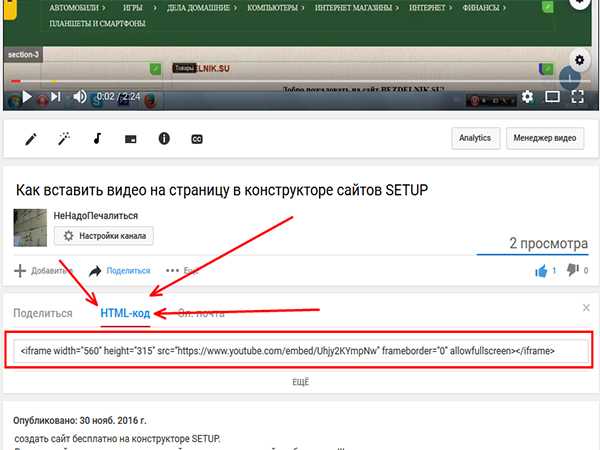 Но, если вы готовы приложить усилия, вознаграждение может быть значительным.
Но, если вы готовы приложить усилия, вознаграждение может быть значительным.
Как сделать ссылку на определенную часть видео YouTube
Автор Рауль Меркадо
При совместном использовании видео YouTube вы можете захотеть показать только определенную часть. Вот как поделиться только этой частью.
YouTube упрощает создание ссылок на определенную часть видео, поэтому вам не нужно заставлять друга смотреть все целиком. Эта функция экономит много времени от необходимости вручную настраивать время видео.
На самом деле вы можете использовать три разных метода. Вот как вы можете сделать ссылку на определенную часть видео YouTube, используя свой настольный компьютер.
Когда вы делитесь ссылкой на YouTube, человек, который нажмет на ссылку, перейдет прямо к видео, на которое вы ссылаетесь. Проблема в том, что когда вы хотите показать определенную часть видео на YouTube, обычная ссылка на YouTube запустит видео с самого начала.
Связано: Как смотреть видео на YouTube с друзьями
На самом деле вам требуется больше усилий, чтобы отметить правильное время, отправить его другому человеку и попросить его скорректировать время, чем самостоятельно получить ссылку на конкретную часть.
Итак, сэкономьте себе и своему другу немного труда, используя один из трех способов, описанных ниже, чтобы создать ссылку на определенную часть видео YouTube.
Используйте три приведенных ниже метода на настольном компьютере. В каждом разделе мы обсудим, почему вы можете предпочесть один метод другому.
Ссылка на определенную часть видео YouTube с помощью щелчка правой кнопкой мыши
Этот метод лучше всего использовать, когда вы уже смотрите видео на YouTube и заметили определенную часть, которой хотите поделиться.
- Приостановить видео.
- Щелкните правой кнопкой мыши на видео.
- Выбрать Скопировать URL-адрес видео в текущее время .

- Поделитесь URL-адресом.
Когда вы копируете URL-адрес, он будет скопирован со времени, когда вы приостановили воспроизведение видео. Ссылка будет сохранена в буфере обмена, и вы сможете поделиться ею позже. Когда кто-то нажимает на ссылку, которой вы поделились, он будет отправлен на точное время видео.
Ссылка на определенную часть видео YouTube с помощью функции «Поделиться»
Этот следующий метод работает путем создания собственного времени начала. Лучше использовать его, когда вы знаете время в видео, но в данный момент его не смотрите.
- Щелкните Поделиться .
- Установите флажок Начать с .
- Введите время начала видео.
- Щелкните Копировать .
- Поделитесь URL-адресом.
Если вы уже смотрите видео и нажали на паузу, при нажатии кнопки «Поделиться» автоматически заполняется отметка времени рядом с полем «Начать с».
Ссылка на определенную часть видео YouTube с помощью приложений
Этот метод в основном следует использовать, если вы пытаетесь создать ссылку на несколько видео YouTube и вам нужен быстрый инструмент, который сделает большую часть работы за вас. Очень поможет, если вы уже знаете время начала, так что вы можете просто играть, вводя его в инструмент.
- Откройте инструмент YouTube Time.
- Введите URL видео YouTube и время начала.
- Нажмите Получить ссылку .
- Скопируйте URL-адрес и поделитесь им позже.
YouTube уже создает для вас привязанные к времени ссылки на платформе, поэтому нет смысла использовать этот инструмент в отдельных случаях. Но если у вас есть несколько видео на YouTube, и вам нужно сослаться на определенную часть, это значительно облегчит вашу работу.
Можете ли вы поделиться определенной частью видео YouTube на мобильном устройстве?
Мобильное приложение YouTube не может создать ссылку на основе точного времени, которое вы хотите в видео.